미러로이드 단축키 활용

미러로이드에서 단축키를 활용하여 관리하는 방법을 알아보겠습니다. 가장 중요한 단축키는 [화면 숨기기]입니다. [Ctrl+Alt+Q]로 화면을 숨겼다가 나타나게 할 수 있습니다. 토글키이기 때문에 단축키를 사용할 때마다 스위치 됩니다. [Q]는 Quit에서 참고했지 싶어요.

화면 숨기기 단축키
화면을 숨긴다는 얘기는 화면이 디스플레이에서 사라진다는 의미입니다. 작업 대기줄에 아이콘으로 대기하고 있다든가 옆에 작게 표시되는 것이 아니고 그야말로 화면을 숨깁니다. 다시 단축키를 누르면 마술처럼 미러링 화면이 떠오릅니다.
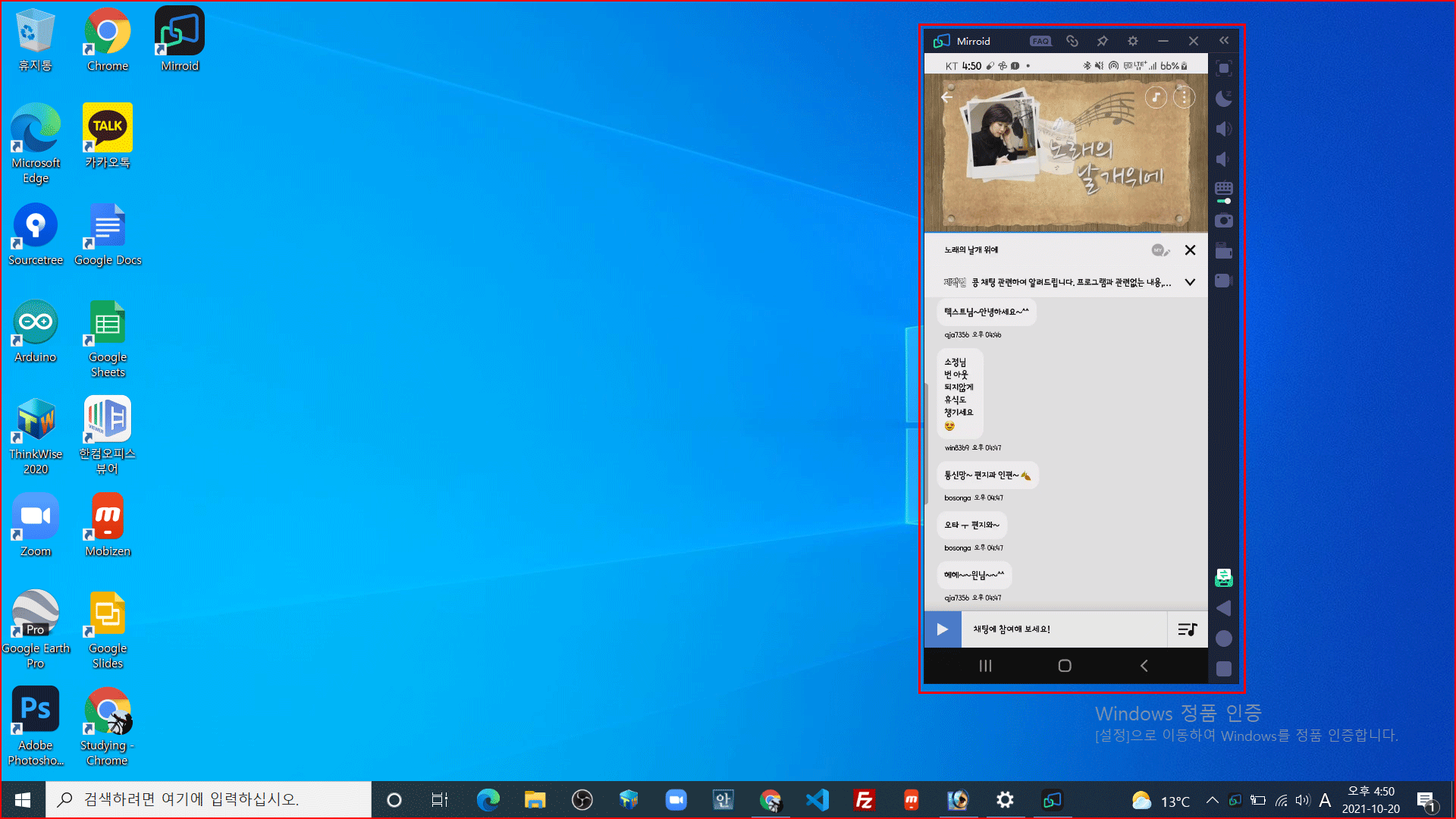 |
| 화면 숨기기 전 |
 |
| 화면 숨기기 후 |
전원 단축키
다음으로 사용되는 전원입니다. 전원은 Power의 머리글자 [P]를 따서 [Ctrl+P]로 화면을 지울 수 있습니다. 여기서 화면은 미러링 화면을 얘기합니다. 미러로이드 프레임은 그대로인데 내용이 지워진다는 의미입니다.
 |
 |
| 전원 단축키 사용 전 | 전원 단축키 사용 후 |
전원 단축키를 사용하면 미러링 화면이 꺼지는데, 다시 단축키를 사용하면 미러링이 시작되지요. 그러나 화면 보안 때문에 인증을 거쳐야 됩니다. 물론 화면 보안을 사용하지 않으면 바로 미러링 화면이 나오겠죠. 저의 경우는 화면 보안을 사용하기에 다음과 같은 잠금화면이 나타납니다.

네모 친 부분에 지문 인증하라는 표식이 나타나는데 미러링에서는 보안상 그 이미지는 나타나지 않습니다. 또한 주의할 것은 단축키를 적용할 때 미러로이드가 선택된 상태에서 적용해야 한다는 것입니다. 만약 미러로이드가 선택되지 않은 상태에서 [Ctrl+P]를 누르면 [인쇄]할 거냐는 메시지와 창이 뜨게 됩니다.
그 외에도 볼륨업과 볼륨다운, 뒤로가기 단축키를 설정해서 사용할 수 있습니다.
기타 단축키
볼륨업은 [Ctrl + ↑]
볼륨다운은 [Ctrl + ↓]
뒤로가기 단축키는 [Ctrl + B]
[B]는 [Back]의 머리글자로 뒤로 가기를 의미합니다. 볼륨업과 다운은 직관적으로 알 수 있는 화살표를 기본으로 사용하고 있네요. 단축키는 특별한 사정이 없는 한 기본 옵션 그대로 사용하시는 것이 좋을 듯합니다.
그럼 이만.
'컴퓨터 활용' 카테고리의 다른 글
| ThinkWise 사용 중에 일어난 황당 상황 해결하기 (0) | 2021.11.01 |
|---|---|
| 윈도우즈 11 설치에 필수적으로 필요한 TPM 2.0에 대하여 (0) | 2021.10.27 |
| 미러로이드에서 컴퓨터와 스마트폰의 파일 전송 (0) | 2021.10.22 |
| 미러로이드 연결에서 투명창 문제 (0) | 2021.10.19 |
| 미러로이드를 활용한 스마트폰 미러링 (0) | 2021.10.17 |




댓글